Homebrew 是一個在 macOS 上管理包的好應用。 但是,一些用戶打算從他們的計算機中刪除它,因為它的行為不符合他們的預期,他們不再使用該應用程序,或者有另一個包管理器。 根據我們的研究,可能沒有那麼簡單 在 Mac 上卸載 Homebrew 正如你所想。 您需要單獨刪除配置並驗證文件。 本指南演示了完整的操作方法。

在 Mac 上手動卸載 Homebrew 有幾個階段。 所有這些都需要一些技術技能,因為它們通過命令行工作。 我們在下面詳細演示了工作流程。
Homebrew 提供了可以遠程運行的卸載腳本。 如果您不確定,請訪問 Homebrew GitHub 存儲庫在線查看。 儘管您在 Mac 上卸載 Homebrew,但您的機器必須連接到有效的 Internet 連接。
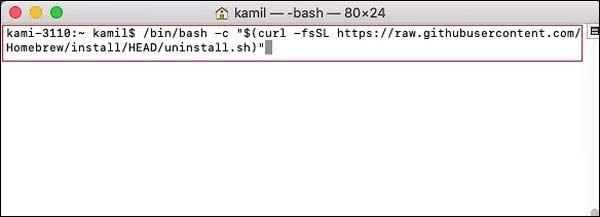
運行卸載腳本是在 Mac 上移除 Homebrew 最簡單的部分。 之後,您還需要從正確的路徑中刪除 Homebrew shell 配置信息。
小提示: 如果 z配置文件 不包含 釀造 shellenv 命令,檢查其他設置文件,例如 ~/.zshenv、~/.zshrc 或 ~/.zlogin。
注意: 如果卸載 Homebrew 時不刪除配置,每次運行終端會話時都會收到警告消息。
在 Mac 上卸載 Homebrew 的最後一個階段是刪除剩餘的文件。 當您完成第 1 階段時,您已經刪除了大多數相關文件。 然而,這還不是全部。 以下是擺脫所有這些的步驟。
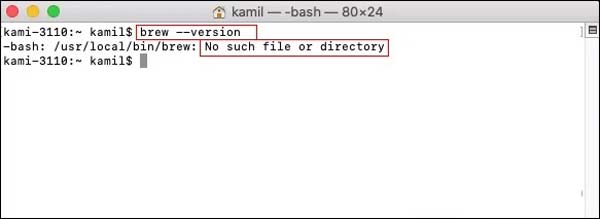
不可否認,手動卸載 Homebrew 非常困難。 好消息是一些應用程序可以簡化程序,例如 Aiseesoft Mac Cleaner. 它支持一鍵卸載。

161,522 下載
Aiseesoft Mac Cleaner – 最佳 Homebrew 卸載程序
100% 安全。無廣告。
將最好的 Homebrew 卸載程序安裝到 Mac 上後啟動它。 點擊 工具包 主界面中的按鈕,然後選擇 卸載. 如果您想了解 CPU 和存儲的狀態,請單擊 Status 按鈕。

點擊 瀏覽 按鈕開始在硬盤上查找 Homebrew 和其他應用程序。 這需要一段時間,具體取決於您在計算機上安裝了多少應用程序。 完成後,單擊 瀏覽 按鈕繼續前進。

瀏覽中間面板中的應用程序,直到找到 自製 在名單上。 選擇它,您將在右側獲得所有關聯的文件和應用程序。 選中旁邊的框 選擇全部 在窗口頂部,然後單擊 清潔 按鈕在右下角。 出現提示時,輸入您的密碼進行確認。 等待該過程完成,Homebrew 將在 Mac 上完全卸載。
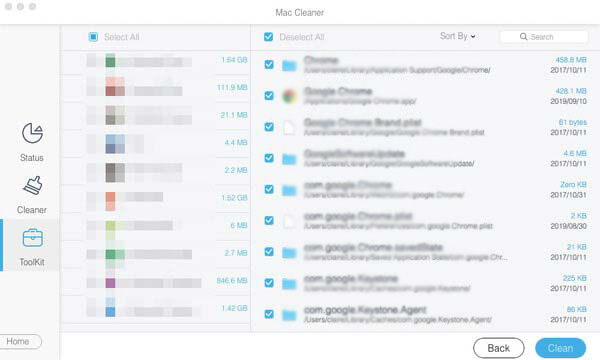
Homebrew 對 Mac 安全嗎?
一般來說,如果您知道自己在做什麼並且更熟練地在 Mac 上安裝應用程序,那麼 Homebrew 是安全的。 如果沒有,我們建議您不要嘗試這個應用程序,因為安裝和卸載 Homebrew 很複雜。
Mac 需要 Homebrew 嗎?
這取決於你的情況。 Homebrew 是 macOS 的首選包管理器。 使用該應用程序,您可以從大量命令行工具中受益,以自動化您的工作。 但是,普通人很難學習命令行。
為什麼要卸載 Homebrew?
自製軟件很難使用。 此外,一些用戶在使用該應用程序時會遇到很多問題。 常見的錯誤包括:
1.缺乏命令行工具。
2. 發生升級錯誤。
3. 升級 Mac 後 Homebrew 一直崩潰。
4.未跟踪的工作樹文件。
5.沒有文件位置或目錄。
結論
現在,您應該了解如何在 Mac 上手動或完全卸載 Homebrew。 如果您精通技術,則可以按照我們的指南執行命令行以擺脫包管理器應用程序。 對於普通人,我們建議您嘗試 Aiseesoft Mac Cleaner。 它不僅易於使用,而且可以將 Homebrew、配置和關聯文件一起刪除。 如果您遇到與本主題相關的其他問題,請隨時在本帖下方留言,我們會盡快回复。

Blu-ray Player是一款功能強大的播放器,可以播放Blu-ray光盤,Blu-ray文件夾,DVD光盤/文件夾/ ISO文件,用作任何HD / SD視頻文件的通用媒體播放器。
100% 安全。無廣告。
100% 安全。無廣告。